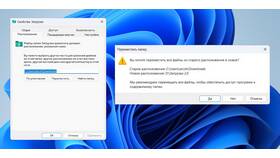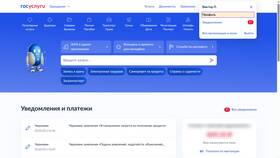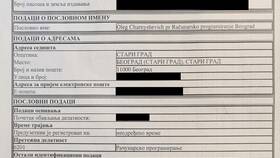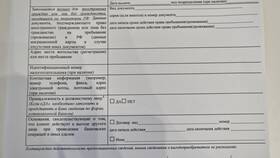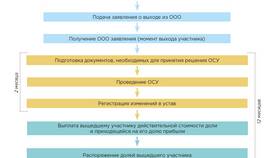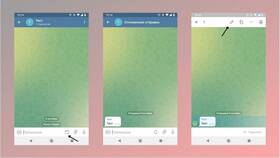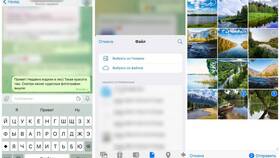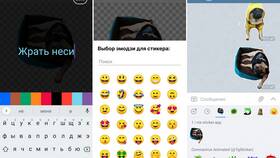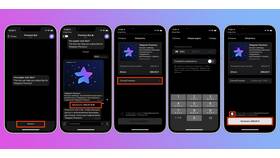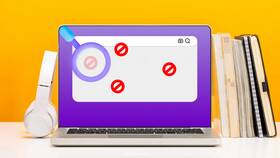Отправка файлов из папки загрузок может потребоваться для обмена документами, фотографиями или другими типами данных. Рассмотрим основные методы передачи таких файлов.
Содержание
Отправка через электронную почту
- Откройте ваш почтовый клиент или веб-интерфейс почты
- Создайте новое письмо
- Нажмите кнопку "Прикрепить файл"
- Перейдите в папку загрузок (обычно C:\Users\[Имя]\Downloads)
- Выберите нужные файлы и нажмите "Открыть"
- Заполните адрес получателя и тему письма
- Нажмите "Отправить"
Рекомендации:
- Проверьте размер файлов (многие сервисы имеют ограничения)
- Для больших файлов используйте архивацию
- Указывайте понятные названия вложений
Передача через облачные хранилища
| Сервис | Действия |
| Google Диск | Загрузите файлы, нажмите "Поделиться" |
| Яндекс.Диск | Загрузите файлы, создайте публичную ссылку |
| Dropbox | Загрузите файлы, настройте доступ |
Использование мессенджеров
- Откройте диалог с получателем
- Найдите кнопку прикрепления файла
- Выберите "Файл" (не "Галерея" для фото)
- Перейдите в папку загрузок
- Выберите нужные файлы
- Нажмите "Отправить"
Популярные мессенджеры:
- WhatsApp (ограничение по размеру)
- Telegram (до 2GB)
- Viber (ограниченные типы файлов)
- Skype
Передача через локальную сеть
- Откройте доступ к папке загрузок
- Настройте параметры общего доступа
- Сообщите получателю сетевой путь к папке
- Предоставьте права на чтение/запись
- Получатель копирует файлы через проводник
Безопасность:
- Используйте пароль для доступа
- Ограничьте время общего доступа
- Закрывайте доступ после передачи
Выбор метода отправки файлов из папки загрузок зависит от их размера, количества и требований к скорости передачи.